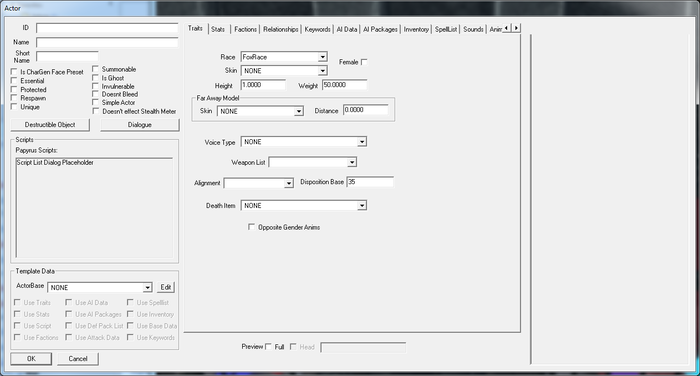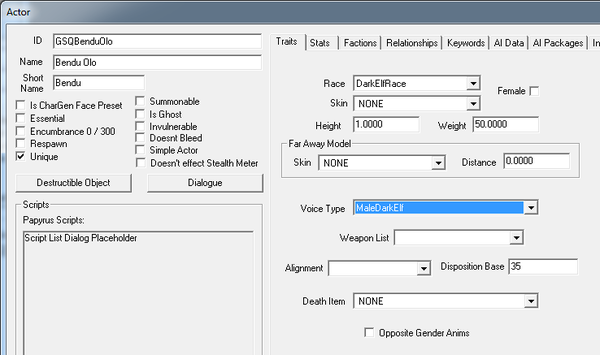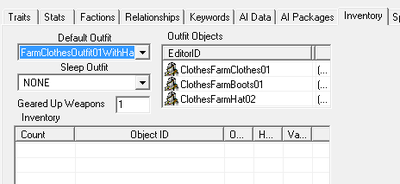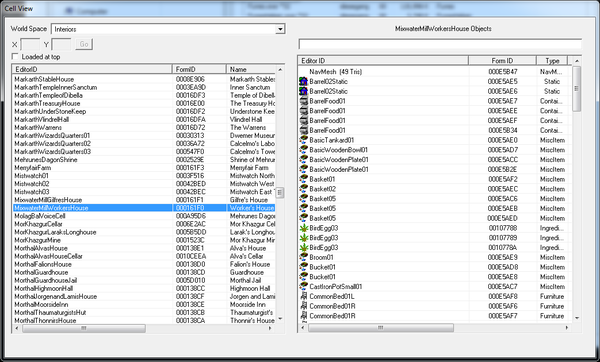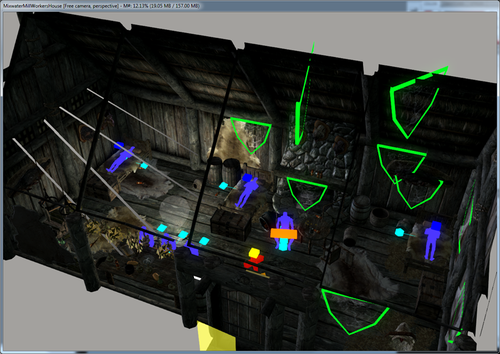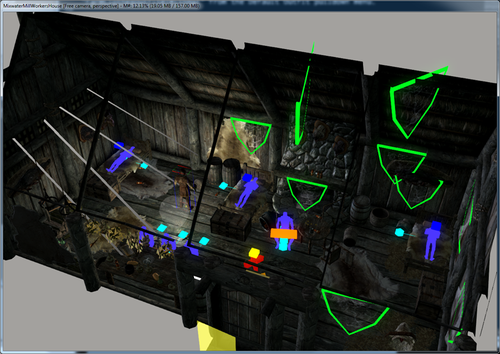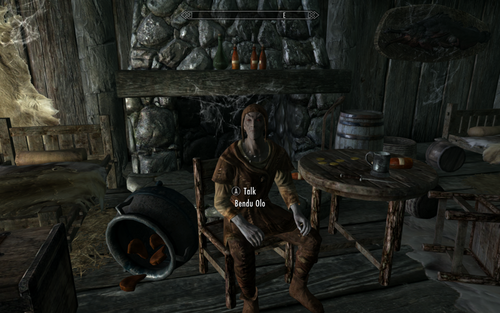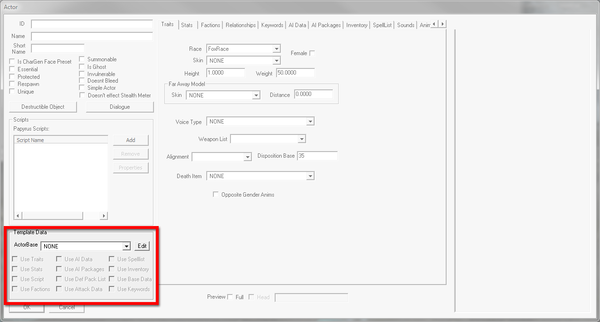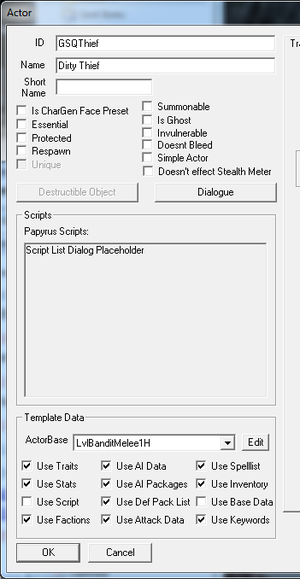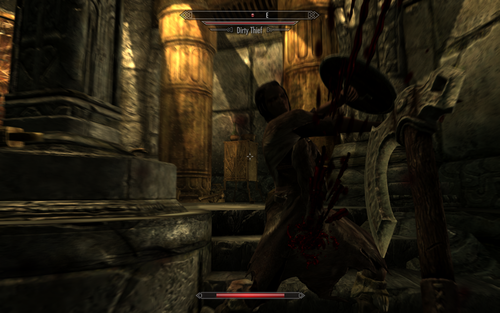Bethesda Tutorial Creating an Actor/ru
Создание персонажей
 | На русском языке Требуется помощь редактора |
 | Статья распространяется под лицензией Creative Commons. Авторы: HappyConsole, Tiara и см. историю. |
| Создание персонажей | |
|---|---|
| Серия: Основы квестописания, глава 2 | |
| К другим учебникам | |
| Следующая статья | |
Краткий обзор[edit | edit source]
В этой главе мы поговорим о том, как разрабатываются НИП (не игровые персонажи) в редакторе. Создадим одного нейтрального (не предназначенного для боевых задач) и одного враждебного.
Вы узнаете:
- Как создать и настроить персонажа.
- Как разместить его в локации.
- Как сделать его враждебным.
Персонаж[edit | edit source]
Так же, как и в предыдущих частях TES, персонаж - это игровой объект, который призван имитировать реальное поведение живого существа. Будь то собака, заяц, дракон или человек. Как раз последнего мы и будем рассматривать в данной главе. Как и любые игровые объекты, персонажей можно настраивать.
В древе категорий окна Object Window разверните узлы Actors, Actor. ПКМ по списку справа и в контекстном меню выбирете "New".
Создание Бенду Оло[edit | edit source]
В окне Actor еще больше всевозможных элементов, чем в окне Quest. Но не отчаивайтесь, как и прежде, все просто, главное - немного практики. Пока же мы рассмотрим небольшую часть настроек.
- ID: Как было сказана ранее, это уникальный идентификатор, на этот раз - персонажа. Вводим "GSQBenduOlo" (без кавычек). Обратите внимание, идентификатор может содержать только латинские буквы и цифры, использование пробелов и каких-либо спец.символов запрещено.
- Name: Отображаемое в игре имя. В нашем случае: "Бенду Оло".
- Short Name: Знакомые с этим персонажем будут обращаться к нему по этому короткому имени (или прозвищу). Подробнее мы рассмотрим этот момент намного позже. Пока же введем "Бенду".
- Unique: Данный флажок в отмеченном состоянии указывает, что данный персонаж уникален и может находиться в мире лишь в единственном экземпляре. Обязательно отмечаем.
Во вкладке Traits (en) (в правой части окна) установим следующие параметры:
- Race: Раса персонажа. В нашем случае, он является темным эльфом, следовательно выбираем "DarkElfRace".
- Voice Type: Тип голоса. Определяет базовый набор звуков издаваемых персонажем (н.п. крики в бою) и стандартных реплик. Нам требуется "MaleDarkElf".
Наконец, переходим во вкладку Inventory tab (en) и даем Бенду Оло одежду, в противном случае он будет бегать в одних трусах.
То, что будет носить персонаж, определяет его снаряжение (en). В Скайриме уже есть ряд шикарных комплектов одежды, но вы можете сделать и свой собственный. На данный момент лучше всего дать ему готовую фермерскую одежду со шляпой, выбрав "FarmClothesOutfit01WithHat" в выпадающем меню Default Outfit.
Убедитесь, что нажали "OK" вместо "Отмена", иначе все ваши труды пойдут насмарку. Будьте внимательны, авторы других уроков не всегда будут напоминать вам об этом!
Размещение персонажа[edit | edit source]
Предыдущими действиями мы создали нового персонажа и указали некоторые характеристики. В игре он пока никак не задействован. Для исправления этого, нам нужно или вручную разместить его в окне Render Window, или иным образом создать на него ссылку. (Если вы не знаете чем прототип отличается от ссылки, обратите внимание на заметку на этой странице, помеченную как "Base Object vs Reference".)
Мы разместим нашего персонажа в уже существующем доме. К примеру возьмем заброшенный дом на лесопилке "Пирожок" и сделаем Бенду Оло его владельцем, ведь все равно там уже никто не живет.
Посмотрите в окно ячеек (en) и убедитесь, что в выпадающем меню справа от "World Space" написано "Interiors" (интерьеры), а затем, найдя "MixwaterMillWorkersHouse", дважды щелкните по названию.
Уменьшите масштаб в окне визуализации. Если вы не знаете, как это сделать, то изучите уроки по навигации.
Выберете GSQBenduOlo в окне Object Window и перетащите его в окно визуализации.
Тестирование персонажа в игре[edit | edit source]
После выполнения всех этих шагов вам несомненно хочется посмотреть результат вашей работы. Это не сложно. Сохранив ваш плагин и подключив его в лаунчере, запустите игру. Откройте консоль клавишей тильда (~) и введите:
COC MixwaterMillWorkersHouse
Вас перенесет в дом, в котором мы разместили нашего героя. Он может сидеть в кресле, бродить или просто стоять. При попытке разговора с ним он вам ничего не скажет, потому что мы ему не дали никаких слов, даже стандартных. Но мы создали своего первого персонажа, с чем вас и поздравляем!
Создание врага[edit | edit source]
Теперь давайте сделаем вора, который украл амулет у Бенду Оло. Создайте нового персонажа с ID "GSQThief", как мы это делали раньше, и дайте ему имя "Грязный вор".
Вместо того, что бы создавать новые характеристики для вора, мы будем использовать шаблоны. Посмотрите в левый нижний угол, там находится блок "Template Data".
Использование шаблона значительно ускоряет время создания типичных персонажей. Вам нужно выбрать готовый шаблон для вашего персонажа и все главные компоненты будут выбраны. Вам остается только настроить шаблон по своему вкусу. Теперь из выпадающего списка ActorBase, выберите "LvlBanditMelee1H". Это название шаблона. В имени определен тип.
- Lvl: Отвечает за рост уровня этого персонажа вместе с уровнем игрока.
- Bandit: Отвечает за то, каким будет снаряжение персонажа. В нашем случае персонаж - бандит.
- Melee: С данным параметром персонаж будет использовать атаки ближнего боя.
- 1H: С данным параметром персонаж будет использовать одноручное оружие.
При таком раскладе, мы случайным образом будем получать разные вариации персонажа. Это может быть или девушка-имперец, или мужчина-норд, или еще кто-нибудь. Это добавляет разнообразия.
Выбрав шаблон, нам необходимо отметить все флажки за исключением "Use Script" и "Use Base Data".
Не нужно беспокоиться о расе, инвентаре и т.д. этого персонажа. Все есть в шаблоне.
Нажмите "OK" для сохранения.
Размещение врага[edit | edit source]
Есть очень много пустых подземелий, руин и т.д, но мы возьмем "ReachwindEyrie01", так как она находится довольно близко к Мельнице. Загрузите данную секцию и перетащите вора в окно визуализации.
Для того, что бы посетить нашего злодея, введите в консоле:
COC ReachwindEyrie01
Но будьте готовы к бою!
| К другим учебникам | Следующая статья | ||
| Language: | English • français • polski • русский |
|---|